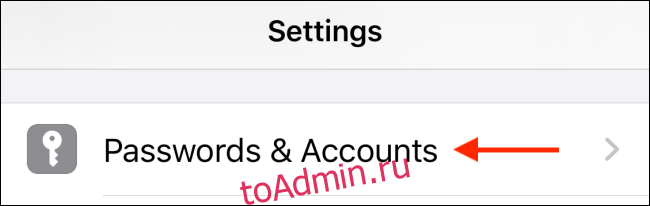Когда вы добавляете свою учетную запись Google на свой iPhone или iPad в приложении «Настройки», вы добавляете свою учетную запись Gmail в приложение «Почта». Если вы предпочитаете использовать сторонние почтовые клиенты, вы можете удалить учетные записи электронной почты из приложения «Почта» на своем iPhone или iPad.
С помощью приложения «Настройки» вы можете выйти из любой учетной записи электронной почты (включая Gmail, Outlook и iCloud), продолжая использовать учетную запись для синхронизации заметок, контактов и т. Д.
Для этого откройте приложение «Настройки» на своем iPhone или iPad и перейдите в раздел «Пароли и учетные записи».
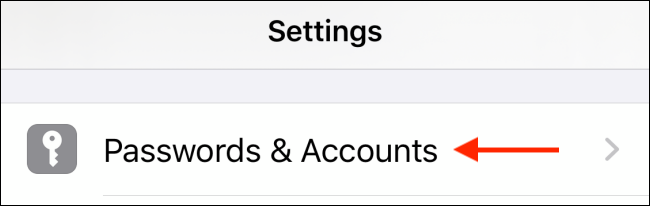
Здесь вы увидите все учетные записи, в которые вы вошли. Нажмите на учетную запись, чтобы просмотреть подробную информацию о ней.
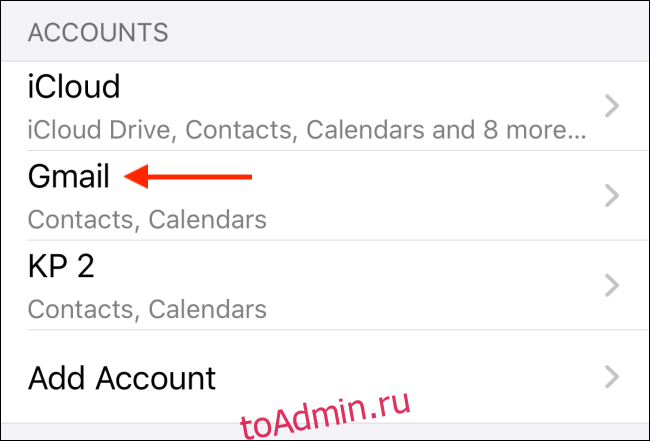
Затем нажмите на переключатель рядом с опцией «Почта», чтобы отключить синхронизацию электронной почты. Вы заметите, что конкретный почтовый ящик исчезнет из почтового приложения.
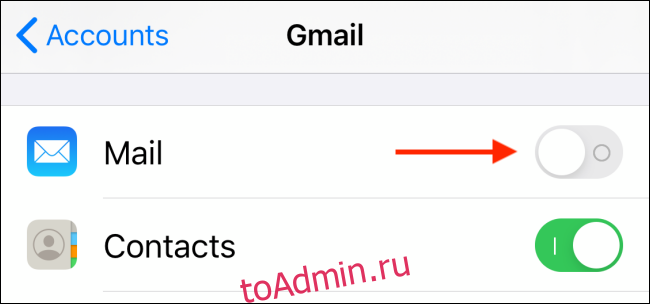
Вы можете вернуться в раздел «Пароли и учетные записи» и выполнить тот же процесс для удаления учетных записей электронной почты из других служб.
Процесс отключения учетных записей электронной почты от приложения Почта работает для всех сторонних учетных записей. Если вы хотите удалить учетную запись электронной почты iCloud, действия будут немного другими.
Откройте приложение «Настройки» и нажмите на свой профиль Apple в верхней части меню.
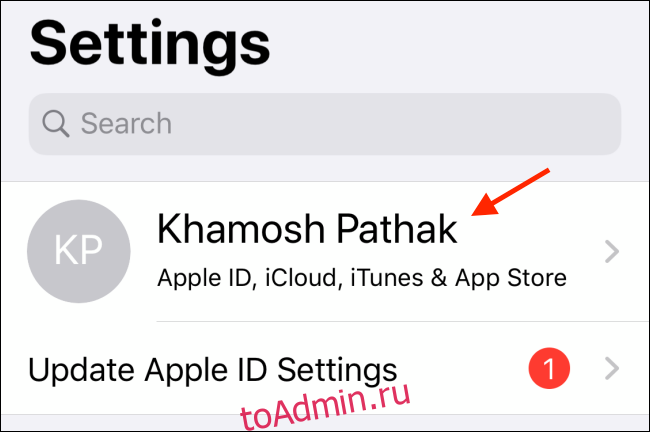
Здесь нажмите на опцию «iCloud».
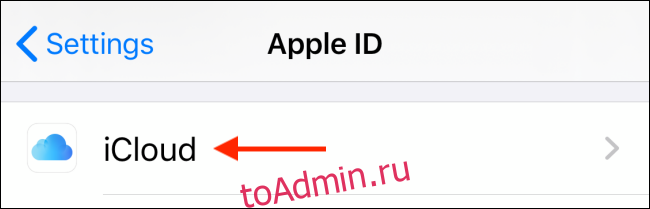
Теперь прокрутите вниз и нажмите на переключатель рядом с опцией «Почта».

Ваша электронная почта iCloud отключена и больше не будет отображаться в приложении Apple Mail.
Для подтверждения вы можете снова открыть приложение «Почта». Вместо обычного почтового ящика вы увидите экран приветствия с просьбой войти в учетную запись.
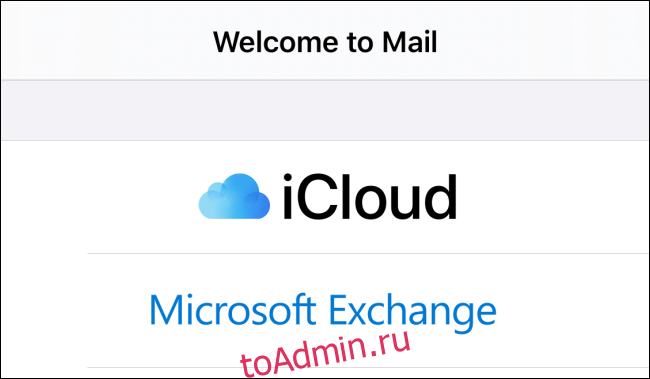
Если вам не нравится использовать приложение Mail, мы рекомендуем Приложение Gmail. А если вам нужно что-то с дополнительными функциями, более подходящим дизайном и отделкой, попробуйте Приложение Spark.
Вы используете приложение Mail для одной из ваших учетных записей? Попробуйте настроить параметры почты для удобства.